Korjaus: Insta360 Studio kaatuu jatkuvasti PC: llä
Miscellanea / / August 22, 2022
Käyttäjien mukaan aina kun he yrittävät vetää 360-tiedostoja Insta360 Studioon, sovellus kaatuu automaattisesti ja sulkee ohjelman. No, tämäntyyppiset ongelmat voivat osua tiesulkuun, kun yrität muokata kuvamateriaalia. Lisäksi ne voivat olla erittäin turhauttavia, varsinkin kun ne muuttuvat sitkeämmiksi.
The Insta360 Studio on paikka, jossa voit luoda kaikkien aikojen haluamasi valokuvat ja videot ilman keskeytyksiä. Riippumatta siitä, mitä Insta360-kameraa käytät, voit tuoda leikkeet Studioon ja antaa niille haluamasi muodon. Parasta tässä ohjelmistossa on, että sen avulla voit keskittyä pienimpiinkin yksityiskohtiin saadaksesi mahdollisimman suuren tarkkuuden.
Ja videokuvaajana tai elokuvantekijöinä me kaikki tiedämme, mitä vaikutuksia näillä pienillä asioilla voi olla. Mutta Insta 360 Studio käyttää myös valtavasti tietokoneesi resursseja kaikkien toimintojensa suorittamiseen ja videoiden renderöimiseen. Ja sellaisena monet käyttäjät ovat jopa valittaneet ohjelmistojen kaatumisesta tietokoneeseensa.
Olemme keksineet tiettyjä syitä, miksi Insta360 Studio kaatuu jatkuvasti järjestelmässäsi. Ja mikä tärkeintä, olemme testanneet muutamia ratkaisuja, jotka ovat osoittautuneet korjaavan tämän ongelman monta kertaa aiemminkin. Tarkastellaanpa tämän jälkeen erilaisia korjauksia ilman enempää puhetta.
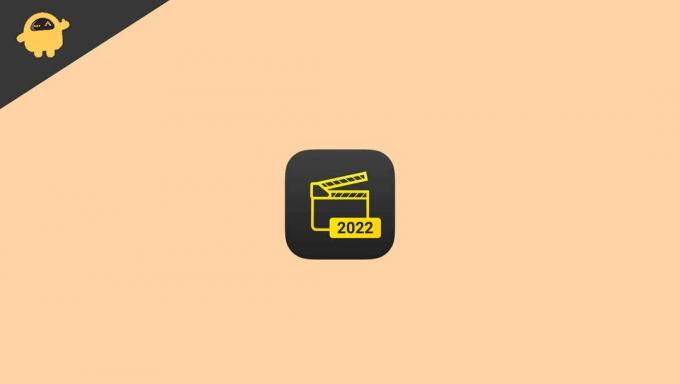
Sivun sisältö
-
Korjaus: Insta360 Studio kaatuu jatkuvasti PC: llä
-
Tapa 1: Tarkista järjestelmävaatimukset
- Vähimmäisjärjestelmävaatimukset Windows PC: lle
- Järjestelmän vähimmäisvaatimukset Macille
- Tapa 2: Tarkista vaurioituneiden tiedostojen varalta
- Tapa 3: Päivitä näytönohjaimen ohjain
- Tapa 4: Poista kaikki ylikellotusohjelmistot
- Tapa 5: Päivitä Insta360 Studio
-
Tapa 1: Tarkista järjestelmävaatimukset
- Johtopäätös
Korjaus: Insta360 Studio kaatuu jatkuvasti PC: llä
Voi olla sata syytä, miksi Insta360 Studio kaatuu jatkuvasti tietokoneellasi. Kuitenkin, kun ongelma yleistyi, keksimme yleisimmät syyt sen takana. Alla olemme dokumentoineet kaikki sen syyt ja ratkaisut Insta360-kaatumisongelman korjaamiseksi tietokoneellasi.
Mainokset
Tapa 1: Tarkista järjestelmävaatimukset
Insta360 Studio on varmasti mojova sovellus. Ja niin, sillä on myös omat järjestelmävaatimukset. Jos yrität käyttää sitä laitteella, jonka järjestelmävaatimukset ovat alhaisemmat, tällaisia ongelmia on odotettavissa. Siksi, ennen kuin asennat Insta360 Studion tietokoneellesi, varmista, että koneesi täyttää ohjelmiston vähimmäisvaatimukset. Voit tarkistaa sekä Windowsin että Macin vähimmäisvaatimukset alta.
Vähimmäisjärjestelmävaatimukset Windows PC: lle
- Käyttöjärjestelmä: Windows 7 tai uudemmat versiot.
- Prosessori: Mikä tahansa Intelin tai AMD: n valtavirran prosessori, joka on julkaistu viimeisen 2 vuoden aikana.
- RAM: 16GB tai enemmän.
- Kiintolevy: 128GB SSD tai suurempi.
- Näytönohjain: Nvidia GeForce GTX 1060 (6 Gt) tai uudempi.
Järjestelmän vähimmäisvaatimukset Macille
- Käyttöjärjestelmä: macOS 10.12 tai uudempi.
- Prosessori: Mikä tahansa Intelin tai AMD: n valtavirran prosessori, joka on julkaistu viimeisen 2 vuoden aikana.
- RAM: 16GB tai enemmän.
- Kiintolevy: 128GB SSD tai suurempi.
- Näytönohjain: Nvidia GeForce GTX 1060 (6 Gt) tai uudempi.
Tapa 2: Tarkista vaurioituneiden tiedostojen varalta
Jos 360-tiedostosi kaatuu välittömästi sen jälkeen, kun se on tuotu Studioon, se voi johtua myös vaurioituneesta tiedostosta. Siksi, jos sinulla on ongelmia sen avaamisessa Insta360 Studiossa, varmista ensin, ettei tiedosto ole vahingoittunut.
Voit tehdä tämän avaamalla tietyn tiedoston normaalisti Insta360-sovelluksessa. Jos se avautuu ilman ongelmia, tiedosto on täysin kunnossa. Yritä siinä tapauksessa ladata toinen tiedosto Insta360 Studioon. Jos kohtaat saman kaatumisongelman uudelleen myös toisessa tiedostossa, tiedät ainakin nyt, että se johtuu jostain muusta syystä. Seuraavaksi voit seurata muita korjauksiamme yksitellen löytääksesi oikean ratkaisun.
Tapa 3: Päivitä näytönohjaimen ohjain
Toinen hyvin yleinen syy Insta360 Studion kaatumiseen johtuu vanhentuneen näytönohjaimen ohjaimen käytöstä. Päivitä tässä tapauksessa näytönohjaimen ajurit uusimpaan versioon. Nyt voit joko tehdä sen laitehallinnasta tai asentaa sen grafiikkakorttisi viralliselta verkkosivustolta.
Mainokset
Tapa 4: Poista kaikki ylikellotusohjelmistot
Jos kohtaat jatkuvasti samaa ongelmaa eikä mikään yllä mainituista menetelmistä korjaa tai liity ongelmaasi, sen on täytynyt johtua jostain muusta. Hyvä syy voi olla, jos tietokoneellesi on asennettu ylikellotussovellus. Kaikki tällaisten sovellusten bugit voivat johtaa Insta360 Studion toistuviin kaatumisiin. Siksi poista sovellus toistaiseksi ja tarkista, auttaako se sinua käyttämään 360 Studiota mukavasti.
Tapa 5: Päivitä Insta360 Studio
Vanhentuneen Insta3060 Studion käyttäminen saattaa myös aiheuttaa kaatumisongelmia, kun tiedostoa tuodaan ohjelmistoon. Tarkista siis, käytätkö ohjelmiston uusinta versiota. Jos ei, käy heidän verkkosivustollaan ja asenna 360 Studion uusin versio tietokoneellesi. Tämä on ollut luotettava korjaus tähän mennessä, ja sen pitäisi toimia myös sinulle.
Toisaalta, jos käytät jo ohjelmiston uusinta versiota ja kohtaat edelleen saman ongelman, voit myös harkita sovelluksen alentamista vain testaustarkoituksiin. Jos tämä näyttää toimivan hyvin, käytä vanhempaa versiota, kunnes se julkaisee seuraavan päivityksen.
Mainokset
Johtopäätös
Insta360 Studio kaatuu jatkuvasti PC: llä on tullut erittäin yleinen ongelma viime aikoina. Useimmissa tapauksissa se johtuu periaatteessa yhteensopivuusongelmista. Joko järjestelmäsi ei täytä vähimmäisvaatimuksiaan tai grafiikkakorttisi ajurit ovat vanhentuneet.
Tämän seurauksena tarkista nämä muutamat asiat ja löydät lopulta korjauksen välittömästi. Varmista myös, että tiedostopolku koostuu vain vakiomerkeistä, ei erikoismerkeistä. Tämä saattaa myös johtaa ohjelmiston kaatumiseen tiedostoja tuottaessa tai vietäessä.



